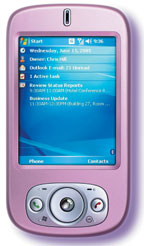Marco Chiappetta. How to overclock your new Haswell CPU like a pro. PCWorld . July 2013.
.jpg)
Фанаты скорости, обратите внимание: коль скоро вы потратились на разблокированную версию нового процессора Intel Haswell и до сих пор не разогнали свой ПК, то добровольно лишаете себя важного преимущества (за которое уже не нужно платить) — повышения производительности.
Недавно мне выпала возможность собрать высокоскоростную машину Haswell, оснащенную процессором Core i7-4770K, быстрым твердотельным накопителем, оперативной памятью объемом 8 Гбайт и дискретной графической платой.
Поскольку повышение производительности в играх не являлось главной моей целью, большая часть бюджета была потрачена на процессор высшего класса и твердотельный диск. Это сочетание дает наибольшую продуктивность, особенно при использовании современной операционной системы Windows 8.
Впрочем, для покупки процессора Haswell у меня была и другая серьезная причина — разгон.
.jpg) |
| Основными компонентами моего ПК Haswell стали процессор Core i7-4770K, системная плата Gigabyte Z87X-UD3H, оперативная память Kingston HyperX и графическая плата Sapphire Radeon HD 7790 DualX |
Конечно, я мог бы сэкономить несколько долларов, выбрав процессор подешевле, и приобрести на оставшиеся средства более мощную графическую плату. Однако выбор флагманского процессора Intel Core i7-4770K показался мне идеальным сразу по нескольким причинам. И дело не только в том, что это самый быстрый четырехъядерный процессор, созданный сейчас корпорацией Intel. Буква «K» в его названии означает, что разработчики оставили пользователю резервы для дальнейшего повышения производительности кристалла, а значит, компьютер можно достаточно легко и быстро разогнать. Поначалу я не делал попыток сильного разгона из-за ограниченности бюджета и возможностей штатного процессорного кулера, но, поняв, какие перспективы открываются передо мною, не удержался от модернизации охлаждающей системы.
С удовлетворением могу сообщить, что процедура разгона проста, безопасна и сулит весомую отдачу. Результаты тестирования показали, что разгон процессора позволяет повысить производительность ПК на 15—25%.
А ТЕПЕРЬ БУДЕТ ЖАРКО
Для начала несколько слов об опасностях, которые таит в себе разгон. Прежде всего, хочу напомнить о неожиданном росте температуры, с чем столкнулись пользователи, пытавшиеся разогнать процессоры Intel третьего поколения Ivy Bridge. Внезапно обнаружилось, что в одинаковых условиях разгона эти кристаллы греются гораздо сильнее, чем процессоры предыдущего поколения Sandy Bridge.
.jpg) |
| Процессоры Haswell, относящиеся к четвертому поколению Intel Core, при разгоне могут потребовать дополнительного охлаждения |
Более сильный нагрев чипов Ivy Bridge может быть обусловлен двумя причинами. Во-первых, транзисторы с тремя затворами, используемые в 22-нм производственном процессе, упакованы плотнее, что, в свою очередь, приводит к увеличению термальной плотности процессора. Во-вторых, Intel заменила бесфлюсовую пайку, связывающую в Sandy Bridge процессорный кристалл с интегрированным теплораспределителем, менее эффективной термопастой. Увеличение термальной плотности с одновременным ухудшением термоинтерфейса привело к тому, что при разгоне кристаллы Ivy Bridge нагреваются гораздо быстрее. Процессоры Ivy Bridge по-прежнему можно хорошо разогнать, но для этого нужно принять дополнительные меры предосторожности, поскольку при увеличении нагрузки температура растет значительно более быстрыми темпами.
К сожалению, те же самые термальные недостатки присущи и процессорам Haswell. Чипы изготавливаются по аналогичной 22-нм технологии с тремя затворами, а под теплораспределителем находится та же самая термопаста. В результате для сохранения устойчивого функционирования и поддержания пиковой производительности процессорам Haswell при разгоне требуется гораздо более активное охлаждение.
ПРОБЛЕМА ОХЛАЖДЕНИЯ
Разгон разблокированного процессора Haswell технически возможен с любым кулером, но чем сильнее он разгоняется, тем более мощной должна быть охлаждающая система. Это справедливо для любого процессора, но поскольку здесь речь идет о кристалле самой последней модели, я настоятельно рекомендую вам установить высококачественный кулер. Чем больше и мощнее, тем лучше.
Если же вы хотите заставить процессор Haswell работать на пределе его возможностей, подавая напряжение выше 1,25 В и поднимая тактовую частоту до 5 ГГц, то нужно подумать об установке системы жидкостного или еще более экзотического охлаждения. Кстати говоря, воздушные кулеры старшего класса выглядят довольно забавно. Экспериментируя с разгоном, я установил в компьютер настоящего монстра (модель Noctua NH-U14S), рядом с которым штатный кулер Intel кажется просто карликом.
.jpg) |
| По своим габаритам кулер Noctua NH-U14S превосходит даже средний корпусной вентилятор, но зато в условиях разгона ваш новый процессор будет сохранять минимально возможную температуру |
Кулер Noctua NH-U14S поистине огромен. Его размеры составляют примерно 10×15 см, масса — 1,4 кг, а на радиатор монтируется вентилятор диаметром 140 мм. Радиатор состоит из медной основы и множества медных трубок, соединенных алюминиевыми пластинами. Все соединения прочно припаяны друг к другу, а конструкция покрыта никелем и блестит, словно зеркало. При такой массе и площади охлаждающей поверхности Noctua NH-U14S рассеивает гораздо больше тепла, чем слабенький кулер Intel. В итоге это обеспечивает снижение рабочей температуры и позволяет разгонять процессор до более высоких скоростей.
ОСНОВЫ РАЗГОНА Haswell
Процедура разгона нового кристалла Haswell во многом похожа на разгон старых процессоров Intel. Разгоняемые процессоры Haswell помечаются буквой «K», в нашем случае — Core i7-4770K. Если в названии чипа нет буквы «K», значит, он обладает очень малым разгонным потенциалом. Улучшить его производительность не позволяют аппаратные блокировки, реализованные конструкторами Intel в последнем поколении процессоров Core.
Разогнать процессор можно двумя способами: увеличивая множитель или повышая базовую опорную частоту (base clock, BCLK). К примеру, номинальная тактовая частота чипа Core i7-4770K, равная 3,5 ГГц, получается путем умножения базовой опорной частоты 100 МГц на коэффициент 35: 100 МГц × 35 = 3500 МГц, или 3,5 ГГц.
Максимальная тактовая частота Core i7-4770K, равная 3,9 ГГц, достигается умножением той же самой BCLK (100 МГц) на коэффициент 39. Повышая множитель или BCLK, вы увеличиваете тактовую частоту процессора. Поскольку процессоры с буквой «K» поставляются в разблокированном виде, теоретически менять множитель и BCLK можно с произвольным шагом, устанавливая BCLK равной 100 МГц, 125, 167 или 250 МГц. Системная плата, предназначенная для разгона (например, моя Gigabyte Z87-UD3H), позволяет использовать и меньшие приращения.
К сожалению, чипы Intel Haswell, как и их предшественники, поддерживают лишь весьма ограниченные изменения BCLK. При тонкой настройке процессорной частоты она меняется всего на несколько мегагерц. На практике приращения BCLK, превышающие 4—5 МГц, используются очень редко.
Для повышения общего быстродействия системы можно менять множители тактовой частоты памяти и даже интегрированных графических ядер процессора. Но здесь будет обсуждаться только производительность центрального процессора.
НАПРЯЖЕНИЕ И ТЕМПЕРАТУРА
Для поддержания устойчивого функционирования на заданной частоте процессоры требуют подачи определенного напряжения питания и не должны выходить за рамки определенной температуры. Возможно, для повышения частоты придется увеличивать и напряжение питания, что приводит к росту энергопотребления и выделению дополнительного тепла, в связи с чем процессору требуется более интенсивное охлаждение. В этом и заключается суть разгона: изменяя напряжение и регулируя температуру, вы обеспечиваете поддержание стабильной работы на более высоких тактовых частотах.
А теперь перейдем к конкретным цифрам. В режиме простоя процессор Core i7-4770K с кулером Noctua, о котором уже упоминалось ранее, нагревался в среднем до 32°C. Благодаря технологии Intel SpeedStep, его тактовая частота динамически понижается до 800 МГц, а напряжение питания — до 0,7 В. При полной нагрузке на все ядра и включении турборежима частота поднимается до 3,7 ГГц, а напряжение — до 1,076 В. И наконец, при пиковой тактовой частоте 3,9 ГГц и нагрузке только на одно ядро напряжение питания составляет 1,104 В. Температура самого горячего ядра поднимается примерно до 68°C.
Учтите, что полученные результаты характерны лишь для данных конкретных условий. При другой температуре окружающего воздуха, другой системной плате, другом блоке питания и изменении прочих параметров они также изменятся. Следить за температурой и напряжением в режиме реального времени мне помогали бесплатные программы Real Temp и CPU-Z. Утилита Real Temp сообщала о температуре каждого отдельно взятого ядра, а CPU-Z информировала меня о напряжении питания, значении множителей, частот и многих других параметров.
.jpg) |
| CPU-Z — отличный бесплатный инструмент для получения различных сведений о вашем ПК. При разгоне процессора эту утилиту имеет смысл использовать для контроля за напряжением питания и тактовой частотой |
Прежде чем приступать к разгону процессора, протестируйте свой ПК с помощью этих инструментов и определите базовые напряжения и температуры. Основная информация поможет вам принять решение об интеграции дополнительных, более мощных охлаждающих систем и о безопасности подачи дополнительного напряжения. В общем случае напряжение питания можно безопасно увеличивать (в разумных, конечно, пределах), если температура продолжает находиться на низком уровне. Если же напряжение питания и температура аномально высоки, вы рискуете повредить процессор.
Поскольку я не использую экзотические системы охлаждения, безопасным с учетом указанной мною ранее температуры процессора под нагрузкой можно считать повышение пикового напряжения примерно на 10%. Самое высокое напряжение, которое мне довелось наблюдать при работе системы, равнялось 1,104 В. Добавьте сюда еще 10%, и получится 1,214 В.
РЕГУЛИРОВАНИЕ НАПРЯЖЕНИЯ И МНОЖИТЕЛЯ
Используемая мною системная плата имела встроенную программу BIOS/UEFI с полным набором инструментов разгона. Зайдя в BIOS, я поднял напряжение питания процессора до 1,21 В и увеличил множитель для каждого ядра с 39 до 42. Таким образом, тактовая частота в турборежиме у всех четырех ядер возросла до 4,2 ГГц (42 × 100 МГц BCLK = 4200 МГц).
Сохранив внесенные изменения, я загрузил Windows и протестировал устойчивость функционирования системы с помощью эталонных тестов (Cinebench и PCMark 7) и утилит, нагружающих процессор. Если система раз за разом выполняет многопоточный тест Cinebench R11.5 без сбоев и успешно справляется с пятью последовательными прогонами PC Mark 7, можно считать, что она работает устойчиво. На частоте 4,2 ГГц мой ПК чувствовал себя вполне уверенно. Все работало идеально, а температура самого горячего ядра процессора, согласно показаниям Real Temp, не превышала 73°C.
Преодолев рубеж в 4,2 ГГц, я постепенно увеличивал множитель, пока система не начала сбоить. На частоте 4,8 ГГц (с множителем 48) ПК не смог справиться с несколькими тестами Cinebench, хотя температура ни у одного из ядер не превысила 82°C. Если бы у меня была более эффективная система охлаждения, можно было бы попытаться поднять напряжение и таким образом стабилизировать работу, но в имеющихся условиях я решил прекратить эксперименты и отыграть чуть назад. На частоте 4,7 ГГц (с множителем 47) система вновь обрела устойчивость, став при этом гораздо быстрее.
ПОДТВЕРЖДЕНИЕ РЕЗУЛЬТАТОВ
Завершив настройку, я провел несколько тестов, чтобы оценить влияние разгона системы Haswell на производительность. В неразогнанном состоянии при выполнении многопоточного теста Cinebench R11.5 система набрала 8,09 балла. Во время выполнения многопоточного теста POV-Ray машина обрабатывала 1544,13 пиксела в секунду. В тесте Crysis при низком разрешении (1024×768 точек) частота смены кадров составила 237,16 кадр/с. При увеличении тактовой частоты процессора Core i7-4770K до 4,7 ГГц существенно выросла и производительность.
.jpg) |
| В конце концов, нам удалось добиться устойчивой работы всех четырех ядер Core i7-4770K на частоте 4,7 ГГц при напряжении 1,214 В. Как и следовало ожидать, производительность при этом заметно повысилась |
После разгона процессора результат выполнения многопоточного теста Cinebench R11.5 вырос до 10,26 баллов, увеличившись более чем на 27%. В тесте POV-Ray система обрабатывала 1959,56 пикселов в секунду (прирост производительности составил 26,9%). А в тесте Crysis результат достиг 270,12 кадр/с, увеличившись на 13,9%.
Такое повышение производительности, безусловно, заслуживает внимания. Приложив немного усилий, вы можете добиться увеличения быстродействия совершенно бесплатно — при условии, что ваша система имеет достаточно эффективное охлаждение.